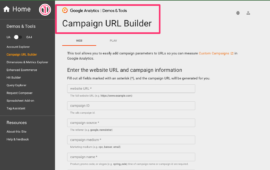メルマガ配信システム「Benchmark Email」〜レポート編〜
-
 araki
araki
-
- #webサービス
- #Webマーケティング
- #ソフト・ツール

こんにちは!
荒木です。
以前メルマガ配信システム「Benchmark Email」というシステムについて
実際のメルマガの作成方法をご紹介させていただきましたが、
今回は実際に配信した後のレポート(効果測定機能)についてご説明いたします。
Benchmarkemailのトラッキングツールでは、メールの 開封率、クリック率、エラー率などが正確かつリアルタイムで確認いただけます。過去のニュースレターとの比較検証や、アンケート回収結果の分析、また、誰がニュースレターを友達に転送したかまで、細かく分析することも可能です。
前回の記事をまだ読まれていない方は下記よりご覧ください。
メルマガ配信システム「Benchmark Email」〜導入&リストの登録編〜
メルマガ配信システム「Benchmark Email」〜メルマガ作成編〜
まずはじめに
まずは管理画面より
- サイドメニューの「レポート」から確認する(過去配信したメルマガのレポートをまとめて比較することができます。)
- 中央部分の直近に配信したメールのレポートを個別に確認する
といったように2通りの確認の方法がございますので、お好きな方をご選択ください。
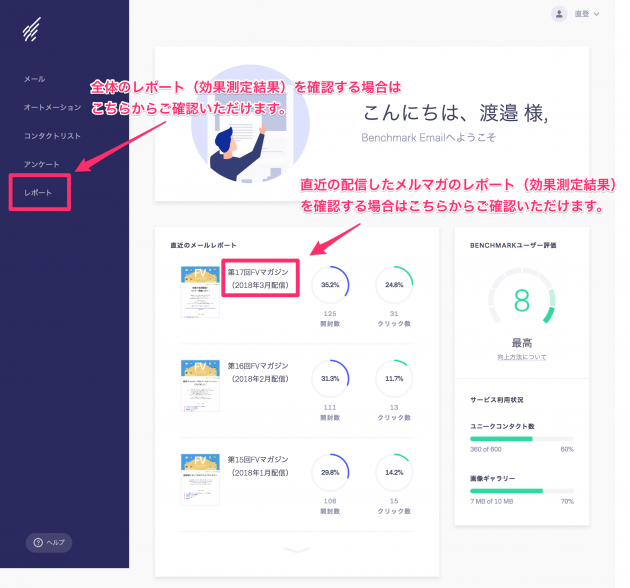
複数のレポート(効果測定機能)の確認(比較)方法
サイドメニューのレポートをクリックすると下記のような画面が表示されます。
そこで① → ②の順番で進んでください。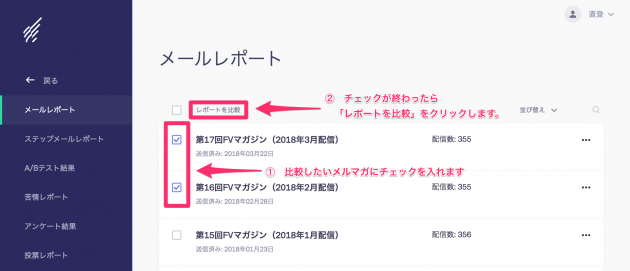
※過去配信したすべてのメールを選択したい場合は「レポートを比較」の左側にありますチェックボックスにチェックを入れることで全選択できます。
※しかしデフォルトで10件表示されますが10件以上配信されている場合は、右下の「表示」という部分で10・25・50・100という風に表示件数を変更されて全選択を行ってください。
次に「レポートを比較」をクリックすると下記のような画面が表示されますので、大まかなデータに関してはこちらで確認してもっと詳細を確認したい場合は、左上の「Table」から「Graph」へ切り替えます。
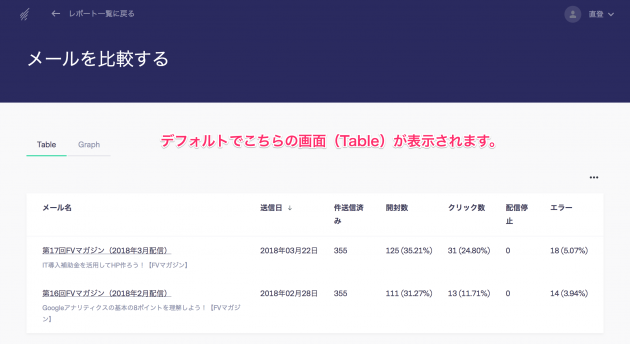
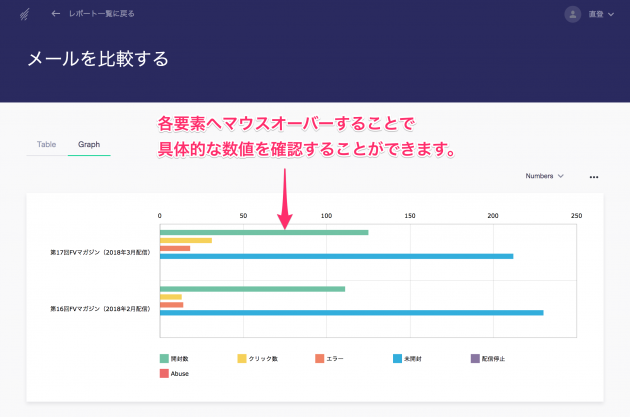
個別のレポート(効果測定機能)の確認方法
一番最初の管理画面もしくはメールレポートのどちらかで確認したいメルマガのタイトルをクリックします。
そうすると下記のような画面が表示されます。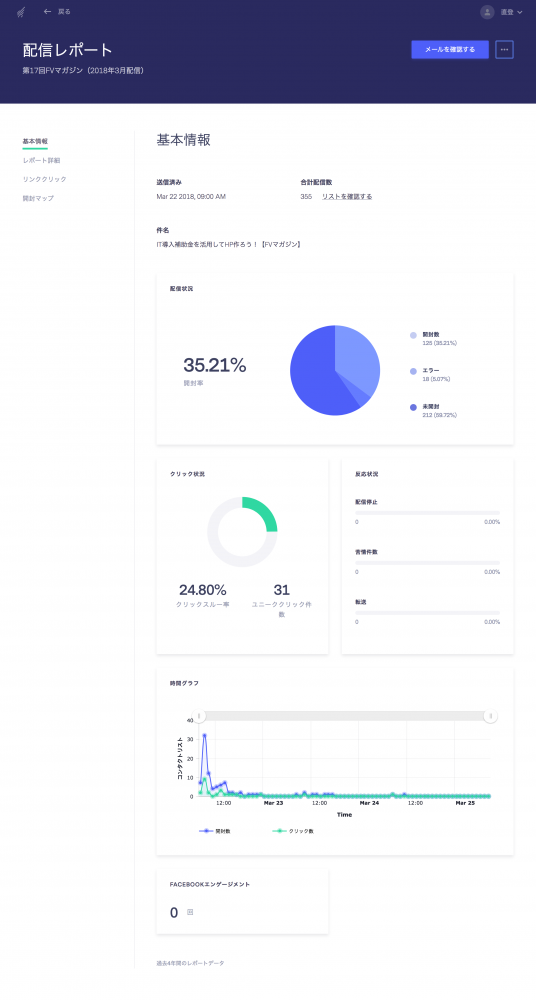
※配信したコンタクトリストを確認したい場合いは、右上の「リストを確認する」をクリックすることで確認することができます。(下記参照)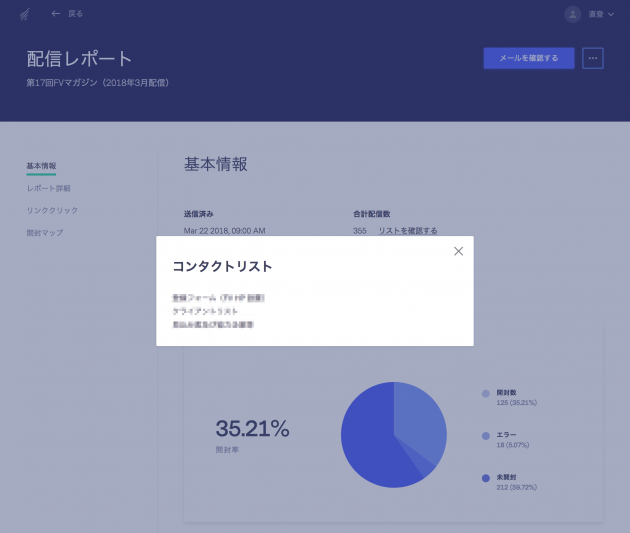
レポートには大まかに分けて4種類のレポートがあります。
基本情報
こちらは先ほどもお見せしましたが、全体的なレポートを確認する画面になります。
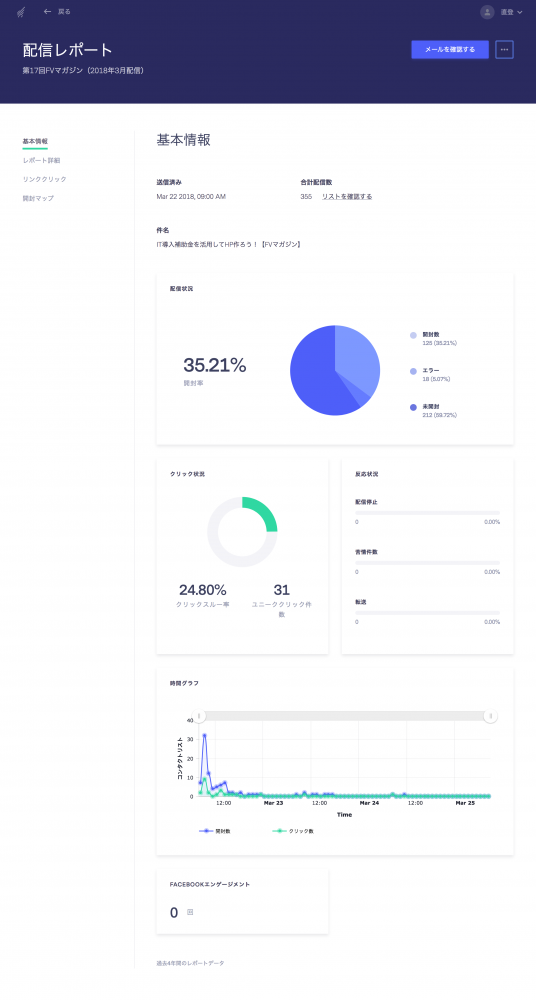
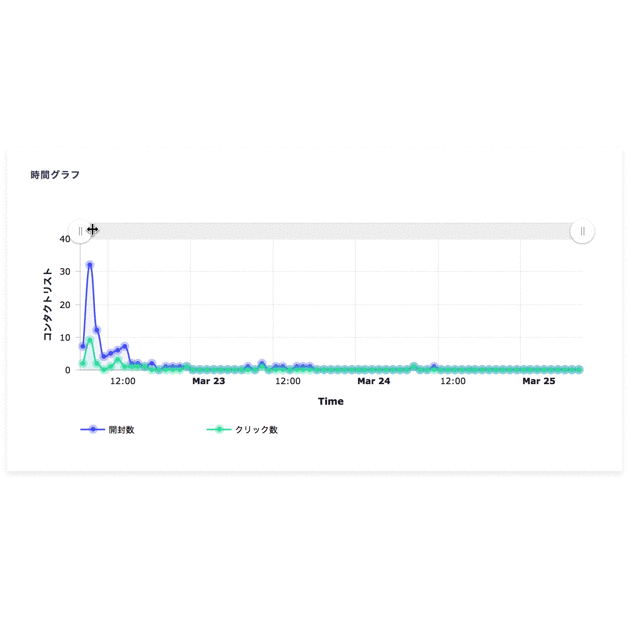
※4種類のレポートどれを開いていても下記の操作が可能です。(右上の「・・・」をクリック)
- メール再送信
- サブアカウントに共有
- このメールを再利用する
- シェア
- Download PDFでダウンロード(PDF形式でダウンロード)
- Excel形式でダウンロード
- 印刷
レポート詳細
こちらの画面では、
- 配信先のメールアドレス
- 名前
- Device(受信者がどの端末でメルマガを開封したか)
- 開封された日付
という情報を確認することができます。
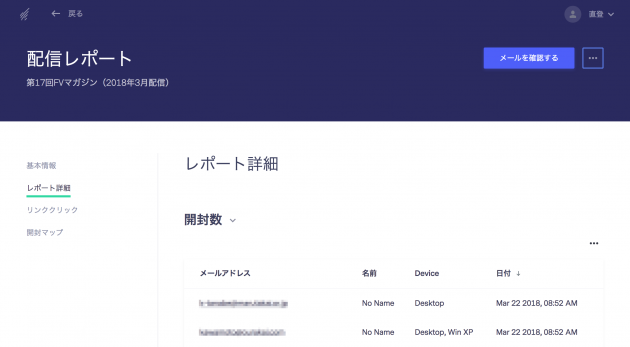
リンククリック
メルマガ内に配置したリンクのクリック状況を確認することができます。
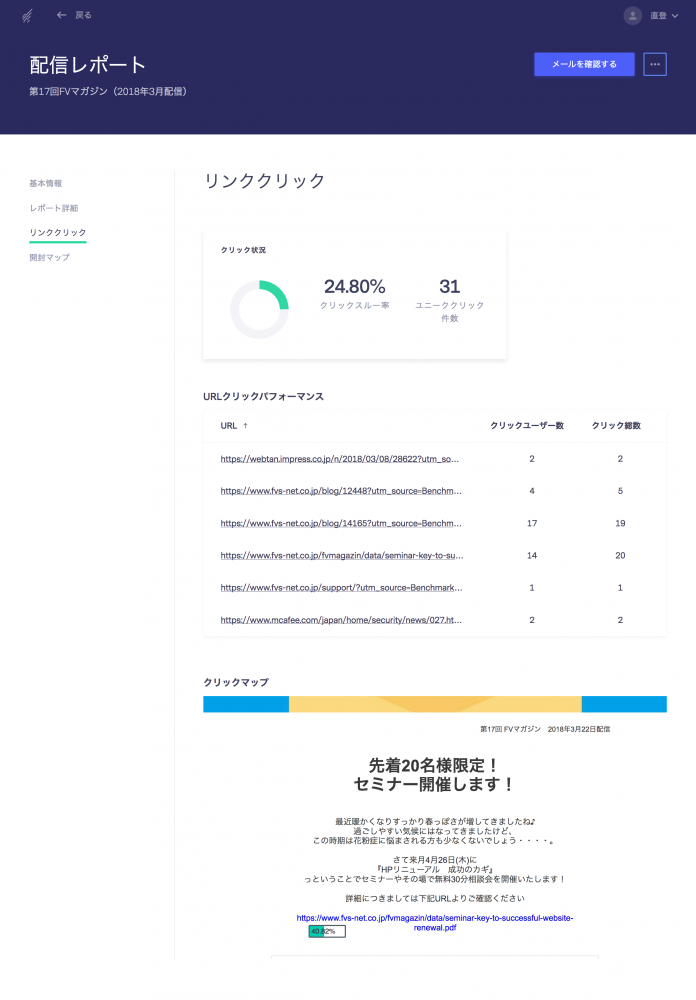
- クリック率(クリックスルー率)とは
- 受信者、購読者がリンクをクリックすること。クリック率(CTR)とはメール配信して開封された数をクリック数で割った値。
- ユニーククリック【Unique Click】とは
- 1人のユーザーがリンクをクリックすること。あるURLが何回、特定のユーザーによってクリックされたのかがユニーククリック数の指標となる。尚同一ユーザーからの複数回クリックはこの合計数には影響されない。
- URLクリックパフォーマンス
- こちらではどのURLを何人の人が何回クリックしたかなどを確認することができます。
- クリックマップ
- 実際に配信したメルマガ上でどのリンクがどの程度クリックされているかを数値化してわかりやすく確認することができます。
開封マップ
配信したメルマガがどういった地域で開封されたかを確認することができます。
※しかしIPアドレスの情報が不適当な場合や提供されなかった場合、それらのデータは「開封マップ」に反映されません。
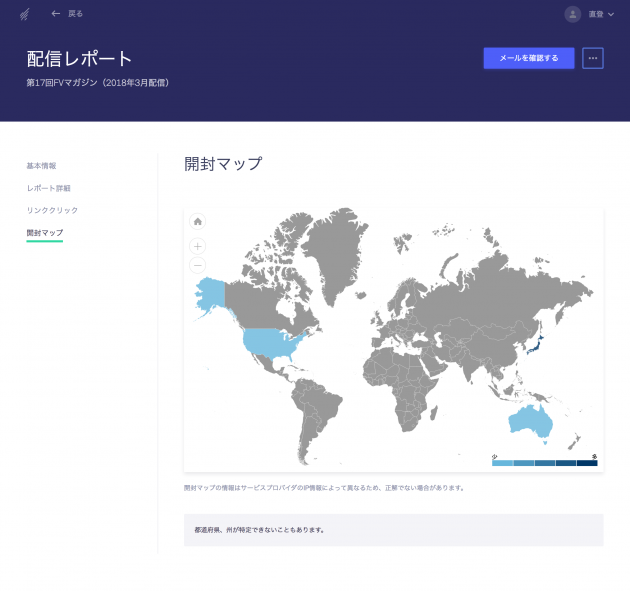
最後に
今回でBenchmark Emailの登録→編集→効果測定までの流れは完結です!
これで皆さんも一通りBenchmark Emailの使い方についてご理解いただけたかと思います♪
普段からお客様や会員の方などへ定期的に配信している情報などがあればこれを機に是非導入・活用されてみてくださいね(^o^)/
もし導入などをご検討されているお客様がいらっしゃれば弊社までご連絡いただければ導入支援やサポートなどをさせていただきますのでお気軽にご相談いただければと思います!